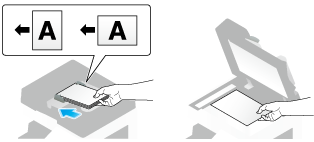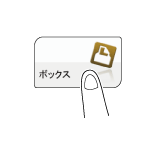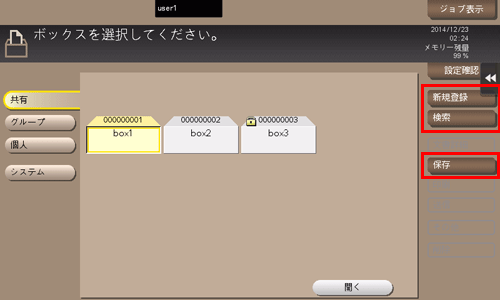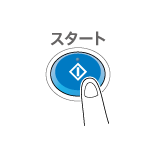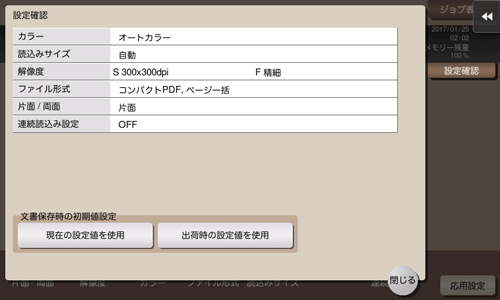ユーザーズガイド

ボックスにファイルを保存する
保存する(基本的な操作の流れ)
ボックスに保存したファイルは、利用しないまま一定期間が経過すると、ボックスに設定されている[ボックス内文書削除時間]に従って自動的に削除されます(初期値:[1日])。
保存設定の初期値を変更する
本機で読込んだ原稿データをボックスまたはUSBメモリーに保存するときの、オプション設定の初期値を変更できます。
オプション設定の初期値は、文書の保存先がボックスの場合とUSBメモリーの場合で、共通の設定になります。
[ボックス]をタップします。
[ボックス]-[システム]-[外部メモリー]からでも、同じ設定ができます。
保存するボックスを選び、[保存]をタップします。
初期値を変更したい機能を設定します。
[設定確認]をタップします。
[文書保存時の初期値設定]で、[現在の設定値を使用]をタップします。
出荷時の状態に戻すときは、[出荷時の設定値を使用]を選びます。
[はい]をタップします。